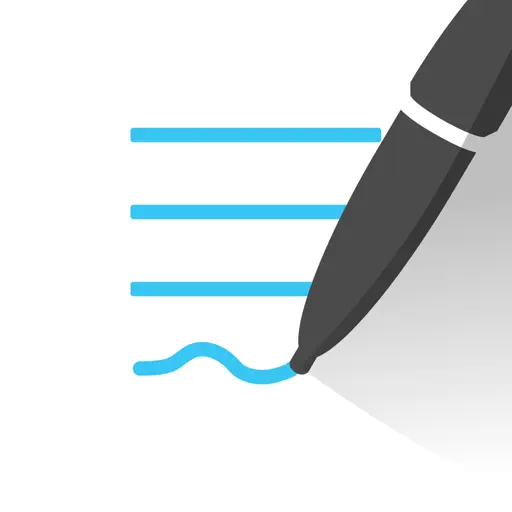授業でiPadを活用する事例がじわじわと増えてきています。しかし、実際はまだまだ少数派です。僕の現在の職場でも、タブレットPCは所持していても、それを授業に活用する人はあまり見ません。
今回は、iPadを買ったはいいけど、どうやって授業で活用したら良いのか分からない。という人向けに書いていきます。
現行iPadは全モデルApplePencil対応
2020年5月現在の現行モデルのiPad(無印iPad、iPad Air、iPad mini、iPad Pro)はどれもApple Pencilに対応しています。一番安いのは無印iPad(要するにただのiPad)です。
Amazonでは4万円ほどしますが、Apple公式サイトの教職員割引のページからなら、もっと安く購入することができます。
また、一番安いiPad以外に、どんなモデルがあるのか、どう比較して購入を検討したら良いのかは、こちらの記事を是非参考にしてください。
本記事の以下の内容は、「とりあえずiPadを購入したら、最低限こんな感じに活用すると良いですよ!」というものです。
GoodNotesに教科書を全て入れる
さて、このiPadとApplePencilをどう授業で活用するのか。という話です。
最初にやるのは、教科書のデータをiPadに入れることから始めます。
この作業に関しては数年前から結構楽に行えるようになりました。教科書の出版社が、購入した教科書にPDFのダウンロードURLとパスワードの書かれた紙を差し込んでくれているケースが増えました。
そこへiPadのSafari(ブラウザ)からダウンロードし、PDFを編集するノートアプリで開きます。
ノートアプリで僕が個人的にオススメするのは、GoodNotesです。
このノートアプリ、僕は3の頃から使っています。バージョン4が発売したのが2013年だったんですが、現在も授業内で大活躍しています。作成したノートやインポートしたPDFなどは、iCloudで自動でバックアップされるところが本当に便利です。iPhoneで同じ内容を見れますし、今後新しいiPadを購入したとしても、iCloudで同期さえすれば全く同じ環境で使えるようになります。
他にもNoteShielf2やNoteAllwaysなど、ライバルノートアプリは多々ありますが、僕はGoodNotes4に教科書やノート、資料集などを全て入れているので、移行はしないかなぁと思っています。
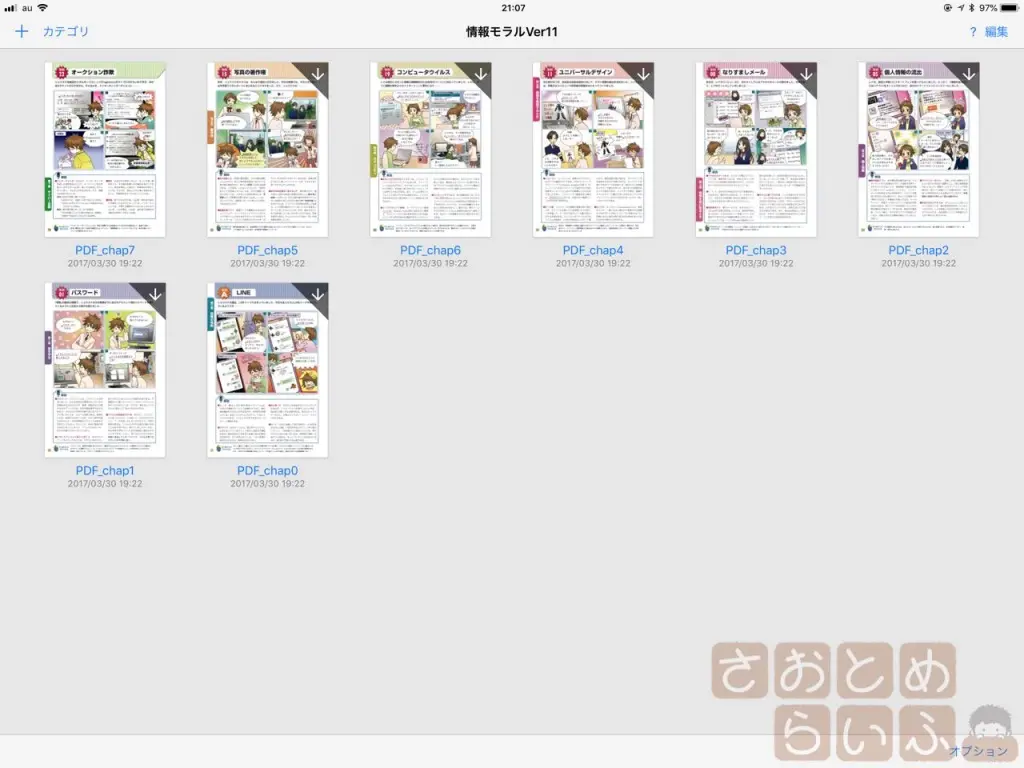
あと、生徒は重たい荷物となる教科書とノートを用意するのに対して、GoodNotes4に全てを入れると、iPadだけを教室に持って行けば授業ができるのも、そこそこの強みです笑。
スライドに教科書を投影して授業を行う
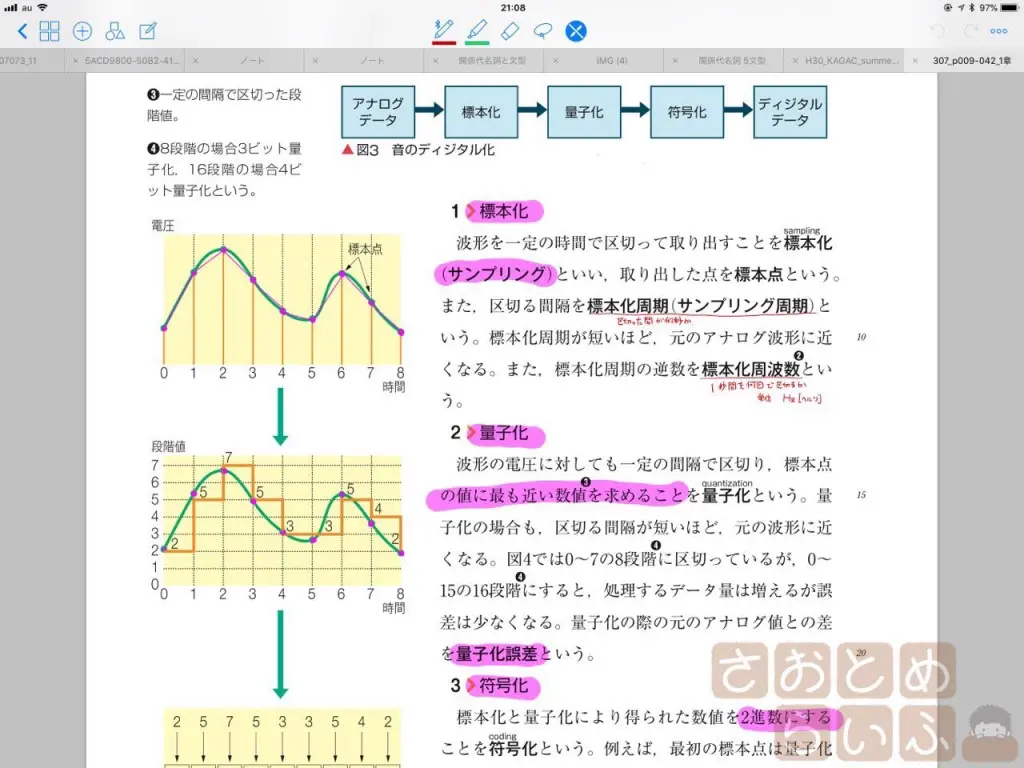
教科書のPDFファイルをiPadに入れたら、それを見ながら授業を進めるのが第1段階です。それだと紙と変わらんやんけ!と思うなら、iPadの画面をプロジェクタに投影してみると結構良い感じに授業ができます。
iPadの充電端子であるLightningを使ってプロジェクタに画面を投影するためには、VGAアダプタが必要です。

<div class="kaerebalink-image">
</div>
<div class="kaerebalink-info">
<div class="kaerebalink-name">
<a href="https://www.amazon.co.jp/exec/obidos/ASIN/B015ZRJ8NW/jn050191-22/" target="_blank" rel="noopener noreferrer">Apple Lightning – VGAアダプタ MD825AM/A</a>
<p>
</p>
<div class="kaerebalink-powered-date">
posted with <a href="https://kaereba.com" target="_blank" rel="nofollow noopener noreferrer">カエレバ</a>
</div>
</div>
<div class="kaerebalink-detail">
アップル 2015-04-16
</div>
<div class="kaerebalink-link1">
<div class="shoplinkamazon">
<a href="https://www.amazon.co.jp/gp/search?keywords=MD825AM%2FA&__mk_ja_JP=%E3%82%AB%E3%82%BF%E3%82%AB%E3%83%8A&tag=jn050191-22" target="_blank" rel="noopener noreferrer">Amazon</a>
</div>
<div class="shoplinkrakuten">
<a href="https://hb.afl.rakuten.co.jp/hgc/10ef1d94.c90f9829.10ef1d95.53606a39/?pc=https%3A%2F%2Fsearch.rakuten.co.jp%2Fsearch%2Fmall%2FMD825AM%252FA%2F-%2Ff.1-p.1-s.1-sf.0-st.A-v.2%3Fx%3D0%26scid%3Daf_ich_link_urltxt%26m%3Dhttp%3A%2F%2Fm.rakuten.co.jp%2F" target="_blank" rel="noopener noreferrer">楽天市場</a>
</div>
<div class="shoplinkyahoo">
<a href="//ck.jp.ap.valuecommerce.com/servlet/referral?sid=3040825&pid=884909937&vc_url=http%3A%2F%2Fsearch.shopping.yahoo.co.jp%2Fsearch%3Fp%3DMD825AM%252FA&vcptn=kaereba" target="_blank" rel="noopener noreferrer">Yahooショッピング<img decoding="async" loading="lazy" style="display: none !important;" src="//ad.jp.ap.valuecommerce.com/servlet/gifbanner?sid=3040825&pid=884909937" width="1" height="1" border="0" /></a>
</div>
</div>
</div>
<div class="booklink-footer">
</div>
ちなみに、第4世代以降のAppleTVを使うと、WIFI環境がなくても無線でiPadの画面をプロジェクタに飛ばせます。僕としてはこっちがめっちゃおすすめ。
iPadの画面に教科書を表示し、ApplePencilでメモを書いたり、蛍光ペンでチェックしたりっていう場面をプロジェクタで見せながら授業ができるわけです。
ちなみに、iPadに教科書という著作物を入れたり、授業という場面で多数の生徒に投影して見せるという行為は、著作権法でも認められた行為です。
法律うんぬんの話はこちらにまとめました。
今回は、とりあえずiPadを授業で使ってみたい!という人向けに、割と簡単に出来る方法を書いてみました。
僕が日々実践しているiPadの活用方法の詳しい内容は、著書にまとめました。この記事をお読み下さった方でiPadの授業活用に興味を持った方に是非ご一読いただきたい本です。